Veel mensen kiezen ervoor om een deel van de afbeelding te pixeleren om gevoelige informatie te verbergen of gewoon voor de lol. Wil je weten hoe je afbeeldingen gemakkelijk kunt pixeleren? Dit bericht leert je hoe je op 3 verschillende manieren een gepixelde afbeelding kunt maken. Probeer MiniTool MovieMaker om een diavoorstelling te maken zonder watermerken.
Een afbeelding pixeleren in Lunapic
Lunapic kan worden beschouwd als een online Photoshop-app. Het biedt alle basis- en geavanceerde fotobewerkingstools. Hier kunt u pixeleren, vervagen, vergroten of verkleinen, afbeelding bijsnijden en afbeelding transparant maken. Bovendien kun je het gebruiken om afbeeldingen naar pixelart te converteren zonder enige registratievereiste en deze rechtstreeks van internet op te slaan.
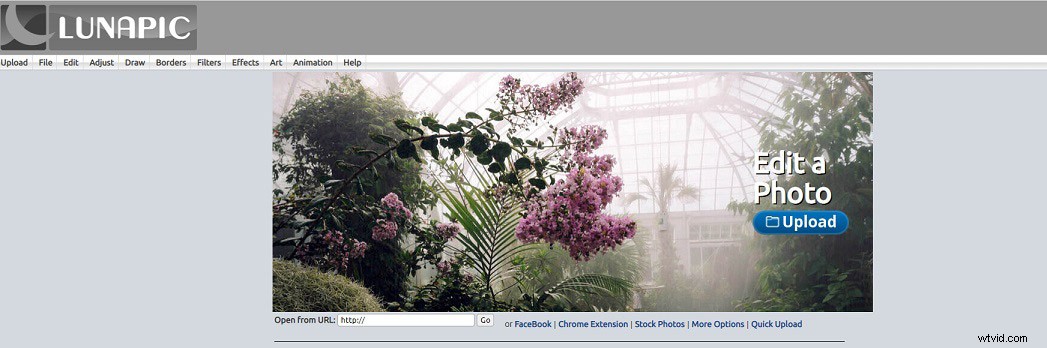
Hier leest u hoe u een afbeelding online kunt pixeleren.
Stap 1. Open de Lunapic-website in uw browser.
Stap 2. Klik op de knop Uploaden om de pagina Uploaden te openen.
Stap 3. Druk op de pagina Uploaden op Bestand kiezen en importeer de afbeelding die u wilt pixeleren.
Stap 4. Beweeg uw muis over Aanpassen en selecteer de Pixelate optie uit de vervolgkeuzelijst.
Stap 5. Verplaats de schuifregelaar om de pixelgrootte aan te passen en u kunt een voorbeeld van de wijziging bekijken in het onderstaande venster.
Stap 6. Als je klaar bent, tik je op Toepassen , klik met de rechtermuisknop op de gepixelde afbeelding en sla deze op.
Gerelateerd artikel:Een foto vervagen - 3 effectieve methoden.
Een afbeelding pixeleren in PineTools
PineTools is ook een webgebaseerde foto-editor die wordt geleverd met tal van fotobewerkingstools. Hiermee kunt u de gepixelde afbeelding opslaan in PNG-, JPG- en WEBP-indeling. Anders dan dat, kun je het gebruiken om afbeeldingen om te draaien, kleuren om te keren, enzovoort.
Volg de gedetailleerde gids voor het pixeleren van afbeeldingen.
Stap 1. Ga naar de PineTools-website.
Stap 2. Klik op Meer in de BEELDEN en zoek het PIXELATE EFFECT gereedschap.
Stap 3. Open de pixelafbeeldingstool en upload de doelafbeelding.
Stap 4. Sleep de schuifregelaar Blokgrootte om de pixelgrootte aan te passen of voer het gewenste groottenummer in bij Blokgrootte doos. Druk vervolgens op PIXELATE om een voorbeeld van de wijziging te bekijken.
Stap 5. Kies het gewenste uitvoerformaat en klik erop. Vervolgens wordt de gepixelde afbeelding automatisch gedownload.
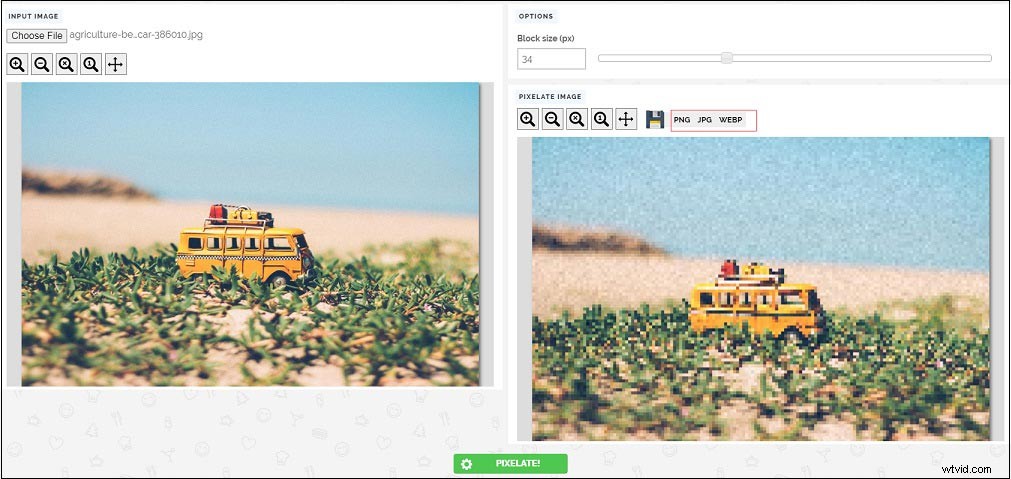
Een afbeelding pixeleren in Photoshop
Als u geen enkele online tool voor beeldverwerking vertrouwt, is Photoshop altijd de eerste keuze. Het maakt niet uit of je je afbeelding wilt pixeleren of verfraaien, Photoshop kan de klus perfect klaren. Vraag je je af hoe je een afbeelding pixeleert in Photoshop? Voert de volgende stappen uit om te leren hoe u afbeeldingen kunt converteren naar pixelart in Photoshop.
Stap 1. Zoek de gewenste afbeelding en klik er met de rechtermuisknop op. Navigeer vervolgens naar Openen met> Photoshop om de afbeelding te openen met Photoshop.
Stap 2. Kies Filter in de menubalk en ga naar Pixelate> Mozaïek .
Stap 3. Pas de pixelgrootte aan totdat u tevreden bent en druk op OK .
Stap 4. Sla daarna de gepixelde afbeelding op de computer op.
Tip: Als u een deel van de afbeelding wilt pixeleren, moet u een selectie maken van het gewenste gebied met behulp van de Lasso-tool of Rechthoekig selectiekader. Herhaal dan bovenstaande stappen.Conclusie
Het maken van een pixelafbeelding is geen moeilijke taak. Wil je een afbeelding pixeleren? Kies de gewenste afbeelding naar pixel art converter en probeer het uit!
